突然の「Wi-Fiハードウェアなし」に華麗に対処。PCを使うみなさん、夏は熱暴走に気をつけよう!Macbook Airで作業中。

Macbook Air 13インチです。
このAirはいつ買ったのか自分のブログで検索したところ、2012年の7月でした。それ以来この13インチは一度も買い替えていない。
5年も経てばそりゃ壊れるか!
と思いながらも、直しますよ(*´∀`*)
- [関連記事] Air 13”Debut!(2013.07.04)|旧まなぶろぐ。
スポンサーリンク
実は前兆がありました
まず、Macbook Air内のファンが全力で回り始めた。
これはPCが「暑い」と苦しんでいる証拠。
重い作業なんかをしていると、こうやってたまに悲鳴を上げます。ちょっと無理させちゃってるとき。だから少し休ませようかなとシャットダウンしました。
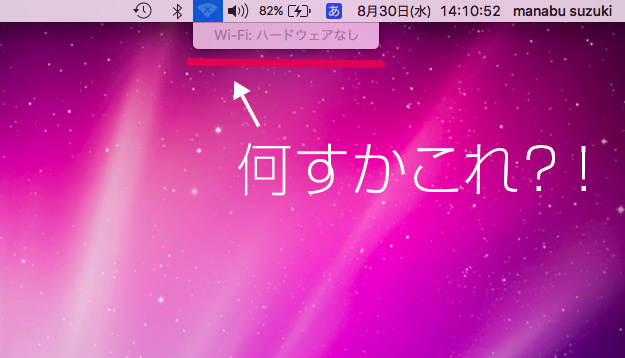
数分後に再起動してみたら、まさかのWiFiアイコンに「✕マーク」の表示。
初めての経験に一瞬おののくも、まぁこの程度じゃ慌てませんよ。ここは事務的に、「お約束の2つ」を試します。
お約束の2つとは

「PRAM(NVRAM)クリア」と「SMCリセット」。
■PRAM(NVRAM)クリアのやり方。
[1] Macを起動。
[2] 起動音が聞こえたらすぐに、「command+option+P+R」キーを同時に押す。
[3] 2度目の起動音が鳴るまでキーを押したまま。
[4] 鳴ったらキーを放す。
PRAMクリアって、昔は保険込みで2回連続でやらないと気がすまなかった自分(要するに3回目の起動音が鳴るまで押しっぱなし)。でも現在は、押しっぱなしにすると「command+R」のユーティリティモードが立ち上がっちゃったりしてどっちらけになるときがあるので、1回で良いらしい。
■SMCリセットのやり方。
[1] 電源アダプタをコンセントに接続。
[2] 起動した状態で左の「shift+control+option」キーを押しながら、電源ボタンを押す。
[3] 電源が落ちるので再起動。
だいたいの一時的な不具合は、このお約束の2つで直ります。ただ今回の場合は、、、
直らない!!えっ?
さて、ここら辺で若干慌てます。まずググる。
実は今回、この「Wi-Fiハードウェアなし」なんてトラブルは、長年Macを使っていて初めて見た事象です。しかしググると同様の事象で悩んでいる方が大勢いらっしゃいました。
でも書いてあることはだいたいこの「お約束の2つ」。中には諦めてUSB受信機を買った方や、一番かわいそうだったのは「分解したら焦げていた」というハード的に逝っちゃってた方々。
もしかしたら自分のも逝っちゃってる?!
と嫌な予感を感じながら、とりあえずFirst Aidでもやってみようとユーティリティモード(command+R)で立ち上げる。するとなんと、このモードで立ち上げると普通にWiFiに繋がっているのに気づいた。
ということはここで2つのことがわかります。
「自分の場合まだ逝ってはいなかった(笑)」と、「通常利用時の何らかのソフトウェア的な問題じゃね?」ということ。
ユーティリティモードでシステム入れ直そうかな?と思いながらも、何か事例が挙がってないかと、ここでAppleサポートに報告。

サポート連絡時にはシリアル番号が必要なため、改めてこのMacbook Airを再度起動したら、、、
あれ?直ってる?(;´∀`)
1時間ほど格闘していたはずが、電話した途端に直っているという、
ある意味最悪な展開に発展(笑)。
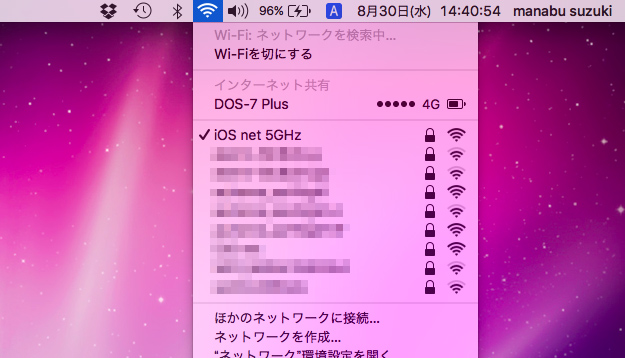
これがWiFiアイコンをプルダウンしたときの正常な表示です。ちゃんと繋がってもいます。
事情を全て話して調べてもらったら、ここ1〜2日で同様の連絡を数件もらっているとこのと。特にApple側での欠陥ではないということが分かったと同時に、もう一つなんとなく感じたことが。
あぁ、なるほど。やっぱり昨日今日は暑かったからねぇ〜。
サポートの方といろいろとやり取りしながら、ひとまず今回の犯人は「熱暴走」だったということに結論づけようと思います(もちろん5年経ったご老体というものも大きいが)。
対処方法は、ただひたすらに休ませる。それだけ。
PCは、暑い(熱い)と壊れる。
ということで、PCを使うみなさま、夏は熱暴走に気をつけよう!これ、格言!
夏は無茶しないで休みましょう。PCも、自分自身も。
